Jak vypnout akceleraci myši ve Windows 10
Někdy může ukazatel myši viset na obrazovce nebo se pohybovat nepravidelně a způsobit frustraci. Tento problém může nastat v Windows 10 kvůli problémům s akcelerací myši.
V tomto článku se dozvíte:
- Jak vypnout automatickou akceleraci myši
- Co je funkce Enhance Pointer Precision
- Jak tato funkce vytváří problémy
Pokyny v tomto článku platí pro Windows 10. Máme pro to samostatný návod zakázání akcelerace myši v systému Windows 11.
Jak vypnout akceleraci myši
Pokud nejste spokojeni s tím, jak toto výchozí nastavení ovlivňuje používání vašeho počítače, vypněte jej podle následujících kroků.
Klikněte na Start knoflík.
Klikněte Nastavení.
-
v Nastavení systému Windows, klikněte Zařízení.

-
V Bluetooth a další zařízení okno, klikněte Myš v levém navigačním panelu.
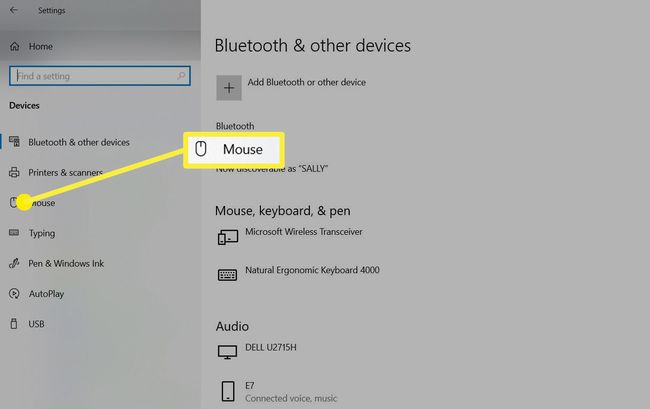
-
V Myš okno, klikněte Další možnosti myši v pravém navigačním panelu.
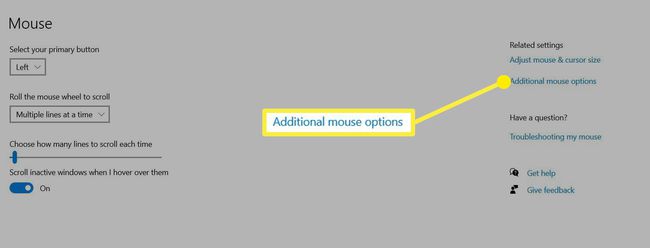
-
V Vlastnosti myši v okně klepněte na Možnosti ukazatele tab.

-
Zrušit výběr Vylepšete přesnost ukazatele.
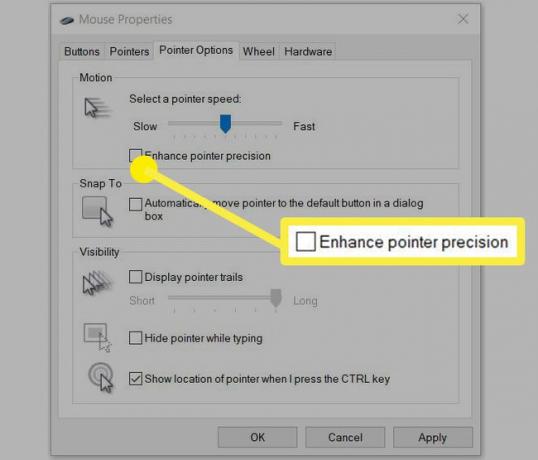
Klikněte Aplikovat.
Pokud zjistíte, že se vám nelíbí způsob, jakým se vaše myš pohybuje, jakmile toto nastavení zrušíte, můžete jej kdykoli znovu zapnout provedením stejných kroků a opětovným výběrem.
Pokud máte stále problémy s myší, je možné, že se děje něco jiného. Někdy čištění myši dokáže vyřešit spoustu problémů, ale jsou i jiné tipy pro odstraňování problémů, které můžete vyzkoušet když se zdá, že vaše myš nefunguje správně.
Jak vylepšení přesnosti ukazatele ovlivňuje zrychlení myši
Funkce Enhance Pointer Precision automaticky mění rychlost, jakou se pohybuje ukazatel na obrazovce, podle rychlosti, kterou pohybujete myší. Ve Windows 10 je funkce Enhance Pointer Precision nastavena tak, aby ve výchozím nastavení řídila akceleraci myši.
Tento automatizovaný výpočet rychlosti ve Windows 10 však může někdy znamenat, že váš ukazatel křičí něčím, co by neměl, nebo se k něčemu nedostane tak rychle, jak byste chtěli. Zejména hráči mohou mít kvůli této funkci problémy s výkonem, i když používají nejlepší bezdrátová myš na trhu.
Zatímco můžeš zpomalte nebo zrychlete myš pomocí Windows 10 nastaveníFunkce Enhance Ukazatel Precision může tato nastavení přepsat, a přesto může být používání myši frustrující.
